Выбор б/у ноутбука может быть довольно сложным процессом, так как важно учесть множество факторов, чтобы избежать проблем и получить наилучшую ценность за свои деньги. Вот несколько ключевых аспектов, которые следует учесть:
- Бюджет:
- Определите ваш бюджет заранее. Это поможет сузить выбор и избежать ненужных затрат.
- Цель использования:
- Определите, для каких целей вам нужен ноутбук. Например, если вы планируете играть в требовательные игры или выполнять сложные задачи, вам потребуется более мощная модель.
- Характеристики:
- Исследуйте технические характеристики, такие как процессор, объем оперативной памяти (RAM), графический процессор (GPU), объем жесткого диска (HDD/SSD) и разрешение экрана. Выберите тот вариант, который соответствует вашим потребностям.
- Бренд и модель:
- Некоторые бренды известны своей надежностью и качеством продукции. Однако, даже в пределах одного бренда, есть различия между моделями, поэтому важно ознакомиться с отзывами и рейтингами конкретных ноутбуков.
- Состояние и внешний вид:
- Внимательно осмотрите ноутбук на предмет физических повреждений. Проверьте состояние клавиатуры, экрана, портов и других элементов.
- Операционная система и лицензии:
- Уточните, поставляется ли ноутбук с предустановленной операционной системой. Проверьте, есть ли лицензионные программы и убедитесь, что они подходят для ваших нужд.
- Батарея:
- Если вы планируете использовать ноутбук в пути, обратите внимание на состояние батареи. Узнайте, как долго она держит заряд, и есть ли признаки износа.
- Гарантия:
- Проверьте, осталась ли на ноутбуке гарантия. Некоторые производители предоставляют переносимую гарантию, которая остается в силе, даже если владелец меняется.
- Тестирование перед покупкой:
- Если это возможно, протестируйте ноутбук перед покупкой. Запустите несколько приложений, проверьте производительность и удостоверьтесь, что все компоненты работают исправно.
- Поиск лучших предложений:
- Исследуйте различные площадки для продажи б/у техники, такие как объявления, онлайн-аукционы и сервисы вторичной продажи. Сравните цены и выберите наилучшее предложение.
Запомните, что выбор б/у ноутбука требует внимательного анализа и оценки, чтобы избежать неприятных сюрпризов после покупки.
| Аспект | Описание |
|---|---|
| Бюджет | Определите заранее ваш бюджет для выбора наилучшего варианта и избежания ненужных затрат. |
| Цель использования | Определите предназначение ноутбука (игры, работа, учеба) для выбора подходящих технических характеристик. |
| Характеристики | Исследуйте процессор, объем оперативной памяти, графический процессор, объем жесткого диска и разрешение экрана для соответствия вашим потребностям. |
| Бренд и модель | Изучите репутацию бренда и отзывы о конкретных моделях, чтобы сделать информированный выбор. |
| Состояние и внешний вид | Проверьте ноутбук на наличие физических повреждений и удостоверьтесь в исправности клавиатуры, экрана и портов. |
| Операционная система и лицензии | Проверьте наличие предустановленной операционной системы и лицензионных программ, соответствующих вашим потребностям. |
| Батарея | Обратите внимание на состояние батареи, ее продолжительность работы и возможные признаки износа. |
| Гарантия | Узнайте, осталась ли на ноутбуке гарантия, и какие условия предоставляются производителем. |
| Тестирование перед покупкой | Если возможно, проведите тестирование ноутбука, убедившись в исправности всех компонентов и его соответствии вашим ожиданиям. |
| Поиск лучших предложений | Исследуйте различные площадки для покупки б/у ноутбуков, сравнивайте цены и выбирайте оптимальное предложение. |
Что приготовить перед встречей с продавцом ноутбука

Разобраться, что именно вы хотите
Самое главное в этом деле определиться – для каких целей вы покупаете устройство. Кто разбирается в компьютерах, к ним вопрос отпадает. Но если вы новичок, то желательно посмотреть какие-либо обзоры ноутбуков в интернете, возможно, прочитать отзывы покупателей о конкретной модели.
Нужно это для того, чтобы вы были готовы ко всем неожиданностям и сюрпризам, как приятным так и неприятным. Чтобы понимали, для каких задач подойдет устройство, а какие он попросту не потянет.
Что взять с собой
Возьмите флешку, скачайте на нее все необходимые программы для проверки железа ноутбука, которые мы назовем ниже. Желательно, чтобы флешка читалась без проблем, дабы не грешить на неполадки с USB портами.
Также желательно взять с собой наушники, для проверки звукового разъема, карту памяти, если вы собираетесь пользоваться встроенным карт-ридером, и DVD диск, если там имеется оптический привод.
Встречу с продавцом желательно назначить где-нибудь в общественном месте, либо в квартире. Главное, чтобы был доступ к розетке и Wi-Fi, чтобы проверить работоспособность.
Внешний осмотр

Как только увидите ноутбук, не торопитесь включать его. Для начала осмотрите его снаружи.
Царапины и сколы
Наверняка, на б/у ноутбуке таковые имеются. Но все таки следует детально осмотреть разные части, так как в некоторых местах пластмасса может настолько сколоться, что корпус может скоро полностью развалиться.
Наличие трещин может говорить о том, что ноутбук роняли.
Падения для устройтва негативно сказываются на жестком диске, состоянии дисплея и его креплениях.
Матрицу (экран) также следует осмотреть в выключенном состоянии, так как при включении некоторые повреждения будут не видны.
Состояние болтов

Осмотрите все болтики, которые крепят корпус ноутбука на их наличие и состояние. Если он разбирался, а тем более неоднократно, то они будут с характерными следами и повреждениями. С завода же, болты полностью черного цвета. Также могут быть царапины рядом с шахтами для болтов, это свидетельствует о разборке ноутбука.
Если были обнаружены следы от отверток или факт отсутствия болтов, то это послужит поводом для некоторых вопросов, касаемо разборки. Следует уточнить цель разборки.
Но не стоит резко принимать это как что-то плохое. Это могла быть замена термопасты, чистка от пыли и т.п., конечно если возраст ноутбука соответствует для проведения данных операций.
Петли крепления экрана
Одна из особенностей ноутбука. Проверьте, чтобы дисплей открывался и закрывался без звука. В старых моделях конечно будет немного хрустеть пластик, но сильный звук явно будет говорить о поломке петель или их составляющих.
Посмотрите, как крышка держит свое положение, не падает ли при малейшем воздействии. Двигаться она должна только при небольшом усилии руки. Убедитесь, не задевает ли она основной корпус при открывании и закрывании. Если они соприкасаются или сгибаются, то это место явно нуждается в небольшом ремонте.
Отнеситесь к этому пункту с особой ответственностью. Так как петли ноутбука – деталь, которую потом будет очень сложно где-либо купить, а возможно их уже нигде не осталось в продаже. А со сломанными петлями будет бесполезен весь ноутбук.
Вот пример устройства с отломленными петлями, которые были заменены.
После включения ноутбука
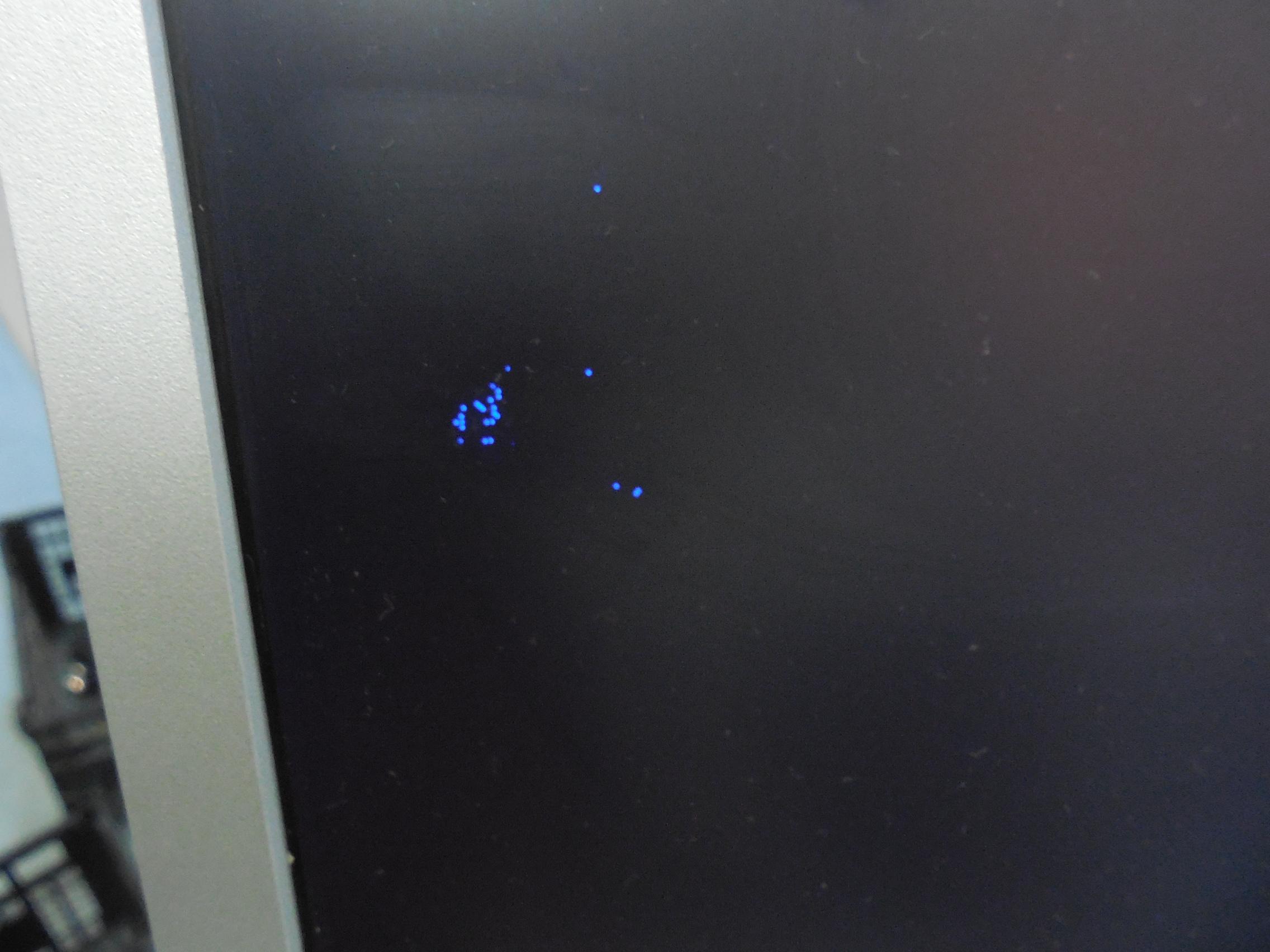
Экран
Когда мы осмотрели корпус, можно его включить. Смотрим на экран, проверьте, чтобы на нем не было битых пикселей (это пиксели, которые светятся одним цветом, либо не светятся вообще).
Аккумулятор и питание

Отключите от ноутбука провод питания и оцените, как он работает от аккумулятора. Можно «погонять» его пару минут. Если аккумулятор совсем «мертвый», то ноутбук выключится либо сразу, либо не продержится и пары минут.
Подключите провод питания снова, и посмотрите, есть ли индикатор зарядки аккумулятора с панели задач.
Внешние порты
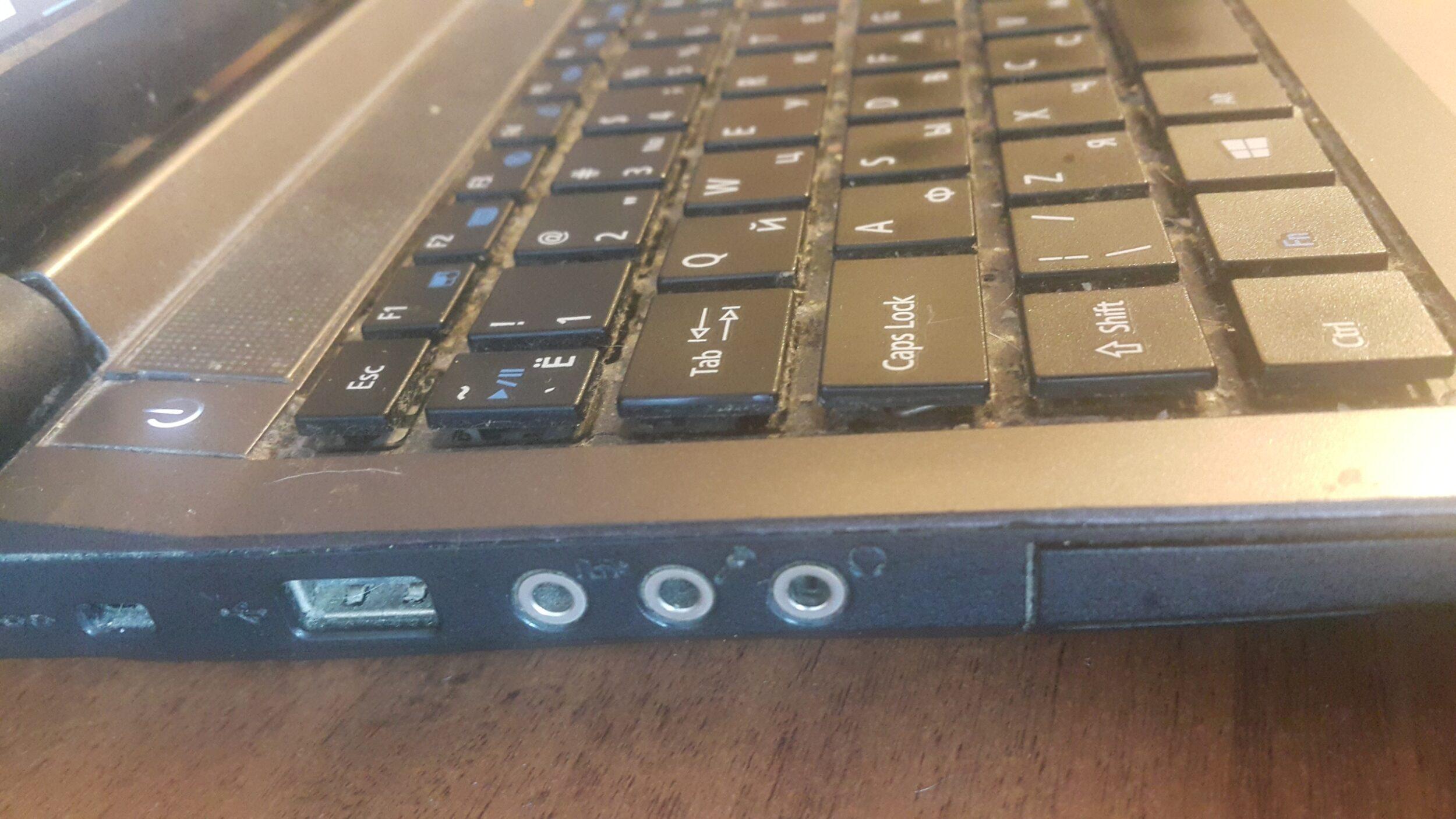
Достаньте флешку, которую взяли с собой и вставляйте ее в разъемы USB, проверьте их работоспособность.
Если вы взяли с собой карту памяти, вставьте ее в карт-ридер, если он имеется. То же самое и с DVD диском, если имеется оптический привод. Проверьте их особенно тщательно, если уверены, что будете работать с дисками или картами памяти.
Звук

Найдите на компьютере или своей флешке звуковую композицию и включите ее. Сначала оцените работу и качество динамиков, чтобы все из них, как минимум, звучали.
Возьмите наушники, которые вы приготовили и подключите в разъем. Этим самым проверяем работоспособность звукового разъема.
Клавиатура

Откройте текстовый документ и начните печатать на клавиатуре. Убедитесь, что работают все клавиши. Важно, чтобы они нажимались легко и сразу возвращались в исходное состояние. Если клавиатура заливалась жидкостью, особенно сладкой, то при нажатии может быть слышен характерный хруст, и кнопки могут застревать в нажатом положении.
То же самое касается и тачпада, проверьте его работоспособность после клавиатуры.
WiFi
Необходимо проверить и беспроводную сеть. Подключитесь к доступной сети WiFi. Если поблизости нет таковой, то создайте точку доступа у себя на смартфоне.
Обратите внимание, что старые модели ноутбуков могут не распознавать сети WiFi с частотой 5гц, для них будет доступна только сеть 2.4гц.
Если вам нужно быстрое соединение, то вам либо не подойдет такой ноутбук, либо к нему можно купить более современный модуль связи. Поменять его можно даже в домашних условиях.
Тестируем с помощью ПО

Теперь для проверки будем использовать встроенное и стороннее ПО.
Нам понадобится 3 программы, которые нужно скачать на флешку. Все программы имеют портативные версии, чтобы не тратить время на установку, на пока еще не купленный ноутбук. Программы называются Speccy, AIDA64 Extreme, SSDlife.
Характеристики ноутбука
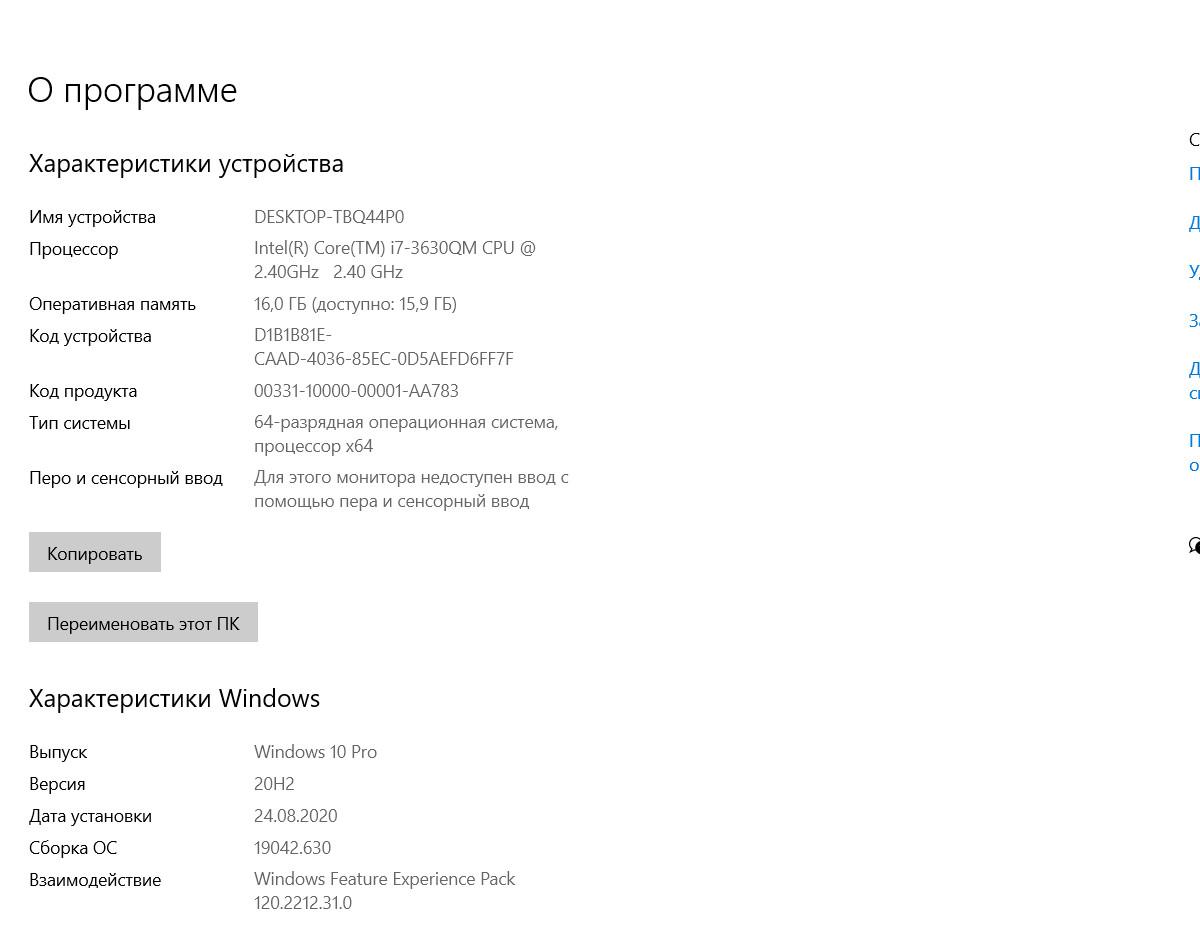
Самое главное, конечно, посмотрите, соответствует ли устройство заявленным техническим характеристикам.
- Посмотреть это можно в «Мой компьютер» -> «Свойства». В разных версиях Windows будет отображаться по-разному, но характеристики будут видны.
- Также нужно зайти в диспетчер задач, и в разделе «производительность» посмотреть, какая дискретная видеокарта установлена, и проверить другие комплектующие «HDD, SSD, оперативная память».
Если технические характеристики соответствуют вашим ожиданиям, то можно перейти к проверке с помощью программ.
Подробные характеристики через Speccy
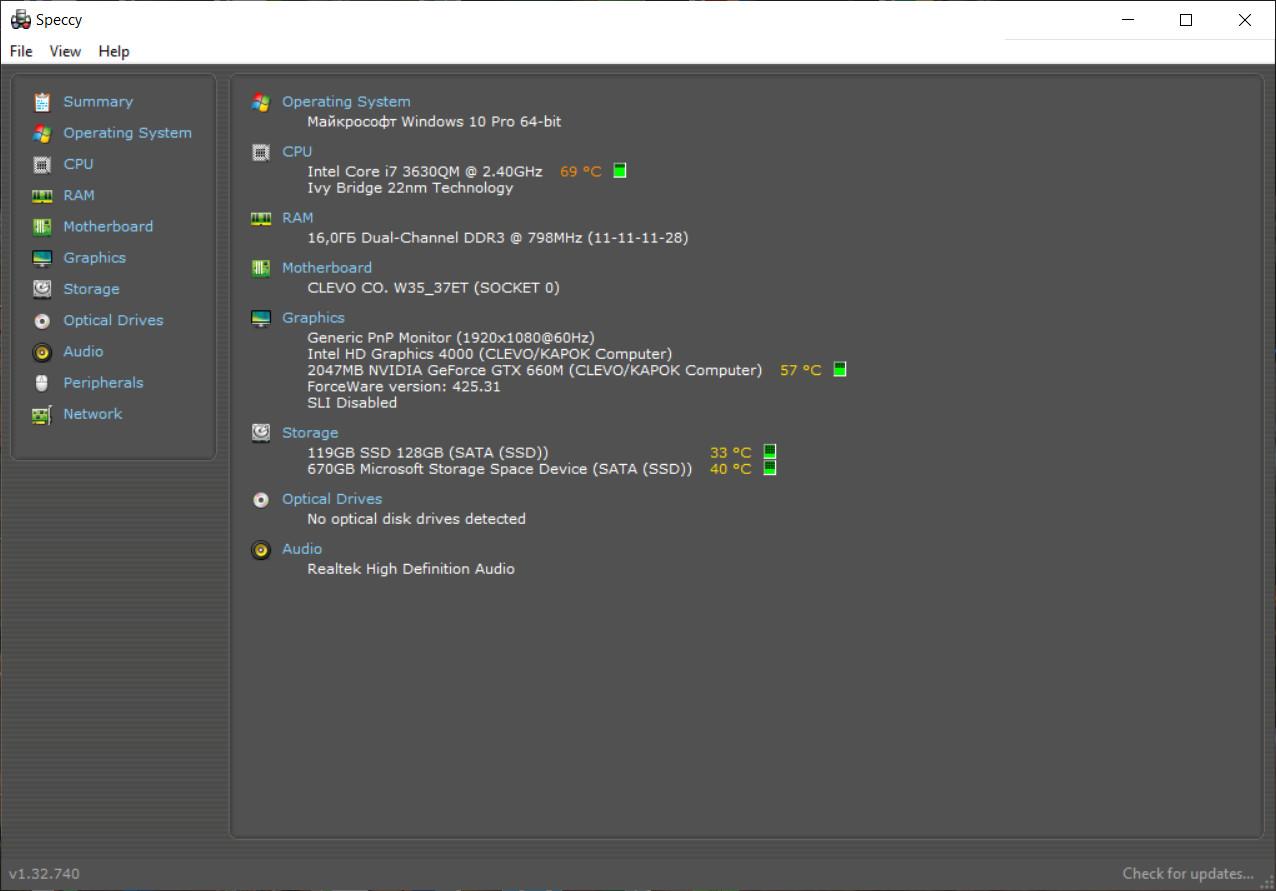
Программа Speccy позволяет посмотреть все характеристики ноутбука в одном окне. Просто запустите программу через флешку, и все основные характеристики выйдут на экран.
Смотрим соответствия процессора, оперативной памяти, дискретной видеокарты, жесткого диска или SSD.
Проверка батареи на пригодность
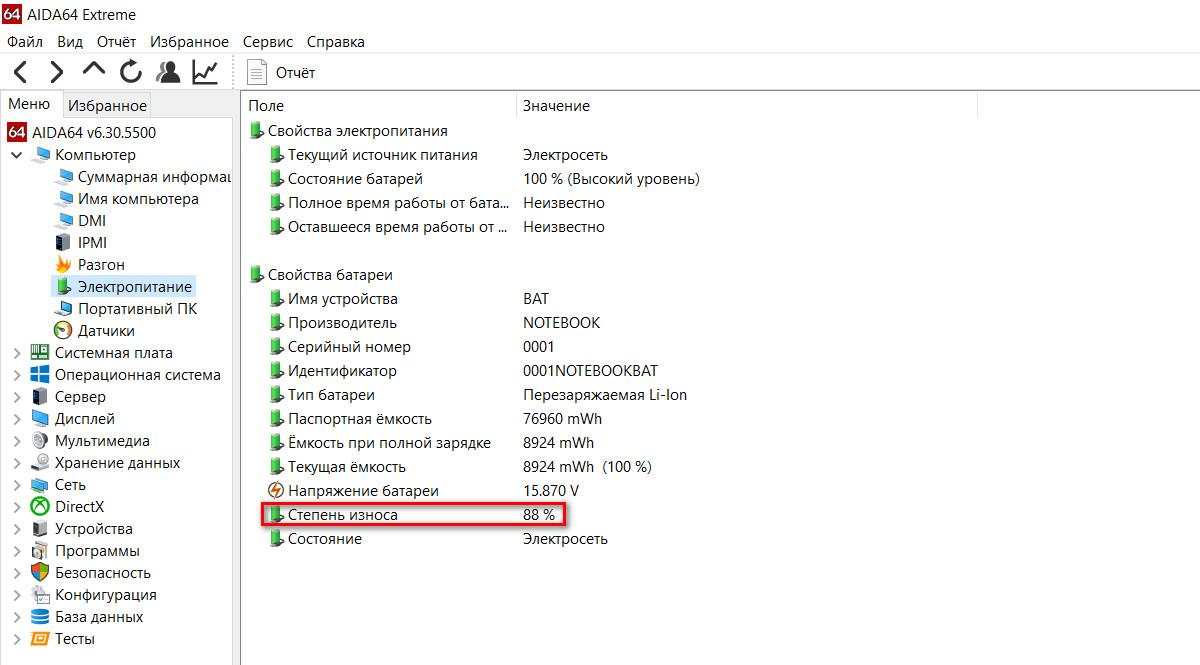
Если при первой проверке батареи она не села за пару минут, это не означает, что она в отличном состоянии. Теперь проверим ее с помощью программы.
Включаем AIDA64 и заходим в раздел «Компьютер» и «Электропитание». В строке «Степень износа» будет процент, и чем он больше, тем хуже.
Износ батареи неизбежный процесс. Если хотите в будущем сохранить свою батарею, лучше вынимать ее из ноутбука, когда он работает от сети.
В данном случае мы видим, что батарея практически непригодна к использованию.
Проверка внутренних накопителей
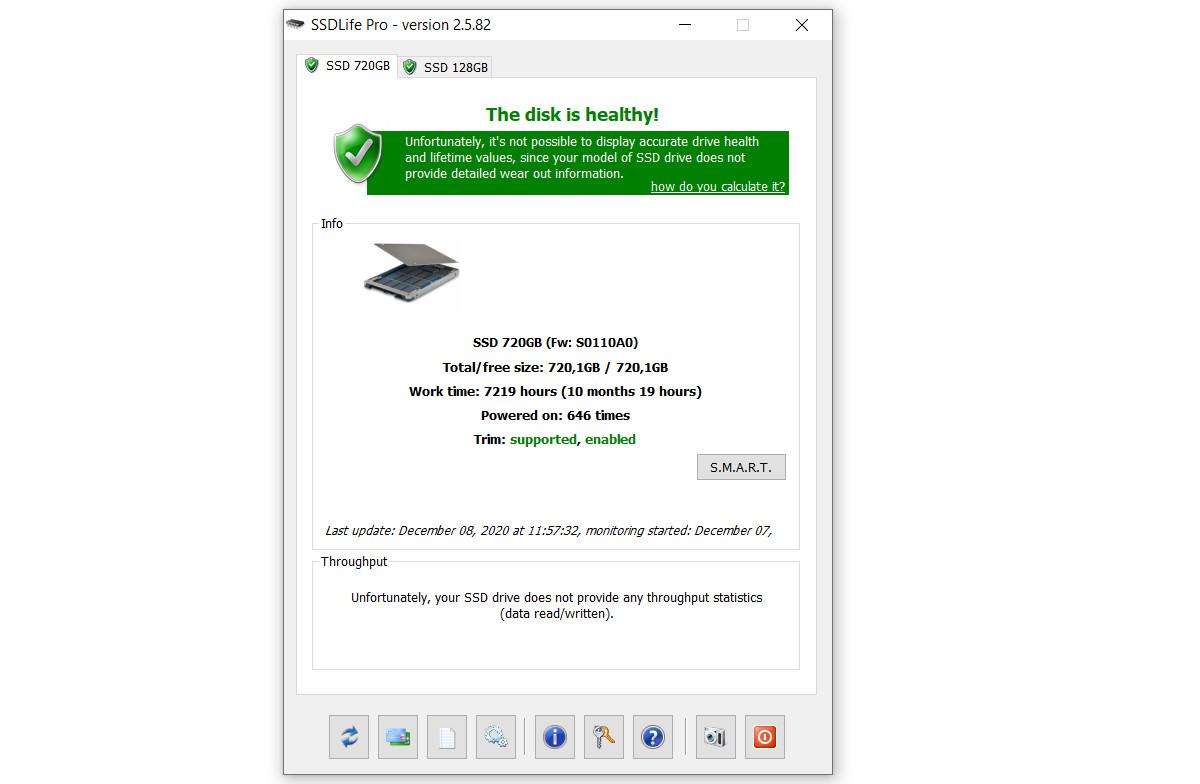
Если в ноутбуке используется обычный жесткий диск (HDD), то в целом, если он работает, записывает и считывает данные, это говорит о том, что он пригоден к использованию. Программы для проверки вам особо ничего не скажут.
Если используется SSD, то его можно проверить через программу SSDlife. Просто включаем ее и смотрим что покажет программа. Оцените количество часов работы и включений SSD. Это точно скажет о минимальном возрасте ноутбука. Вдруг заявления продавца и данные с программы будут не сходиться.
Но не на всех моделях SSD будут показаны точные данные о здоровье, циклах работы, его температуры. Если модель из Китая, то скорей всего там будут показаны минимальные данные.
Видеокарта
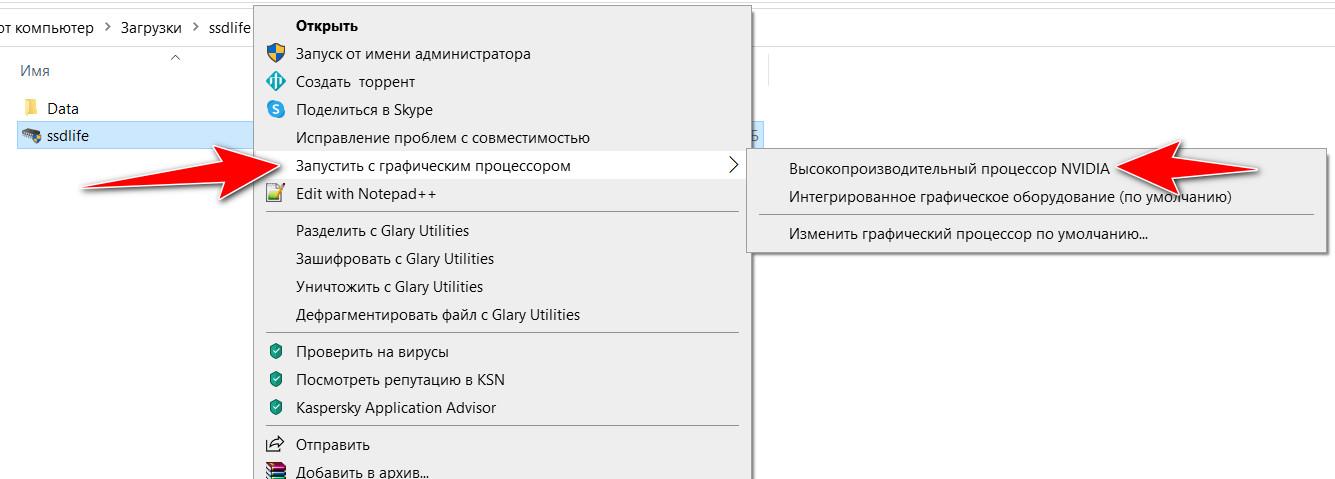
Многие рекомендуют для проверки «мучить» ноутбук различными стресс-тестами. Но, кто разбирается в технике, тот и так знает, как ее проверять. А кто не разбирается, для них цифры в стресс-тесте вообще ничего не скажут, поэтому новичкам проводить такие операции нет особого смысла.
Просто смотрим по факту. В характеристиках ноутбука видеокарту увидели – хорошо. Если установлена какая-либо игра, то запускаем ее. Если она старая, возможно запустится с интегрированной картой, а нам нужно дискретной. Поэтому нажимаем на ярлык (игры или любой программы) правой кнопкой мыши, и выбираем высокопроизводительную карту. И смотрим как справляется видеокарта, за одно слушаем, насколько сильно шумит кулер, и работает ли он вообще.
Запуск через высокопроизводительную карту доступен только при установленных драйверах. Поэтому попросите продавца перед встречей установить необходимые драйвера. Либо же установите их сами, если есть интернет соединение, это займет 5 минут, но может уберечь вас от печального опыта.
Еще раз обо всем, кратко
- Назначаем встречу с продавцом в месте с WiFi и розеткой.
- Осмотреть корпус на отсутствие серьезных трещин и сколов.
- Особое внимание уделить петлям, как они держат крышку ноутбука.
- По болтам определить, разбирался ли ноутбук и в каких целях.
- Проверить экран, звук, и порты для флешки и наушников.
- Проверить работоспособность клавиатуры и тачпада.
- Отдельно смотрим работу WiFi. Без него ноутбук бесполезен.
- Проверяем характеристики через Speccy и сравниваем с заявленными.
- Через AIDA64 смотрим состояние батареи.
- Через SSDlife смотрим состояние твердотельных накопителей, если такие есть.
- Запускаем программу или игру через дискретную видеокарту.
Общение с продавцом

Не бойтесь спрашивать его обо всех деталях, которые вас заинтересуют. Анализируйте его ответы и делайте для себя выводы.
Особенно если вопрос касается разборки ноутбука для какой цели он разбирался. Здесь продавец может сказать, что разбирал его для апгрейда, или чистки и замены термопасты. Конечно, не стоит спрашивать о том, какую марку термопасты он использовал, нормальный человек это не будет запоминать. Но мы должны найти логику в его ответах.
Конечно, если продавец знает, что сказать, или если он «барыга» со стажем, он всегда может придумать что-то вразумительное. Поэтому нам важнее «читать» сам ноутбук, а не опираться на доводы продавца.
Кроме этого не нужно принимать за зло разборку ноутбука, ведь он действительно мог быть разобран в целях его улучшения или профилактики. И к этому надо быть готовым, так как в процессе эксплуатации ноутбук иногда необходимо разбирать.
Если вы совсем в себе не уверены, то наверняка среди знакомых можно найти более или менее разбирающегося человека, и купить ноутбук вместе с этим знакомым.
А если вам посоветовали купить ноутбук «по знакомству», то не нужно слепо доверять и покупать без проверки. Покупая у знакомых, проверяйте не менее тщательно. Покупать б/у ноутбук – всегда риск, и если есть возможность, лучше купить у того же знакомого.






Уже не в первый раз родственники просят найти им ноутбук, вот только на новый денег нет и приходится искать б/у, я им поначалу отказывался помогать потому что подводных камней много, а я разбираюсь в этом мало, благодаря этой статье я смог подобрать им ноутбук, особенно обзор самой системы мне помог выбрать достойный вариант спасибо!
Рады, что статья помогла вам выбрать подходящий б/у ноутбук! Если у вас есть еще вопросы или нужна дополнительная помощь, не стесняйтесь обращаться. Удачи в использовании нового устройства!